Att frilägga personer eller hår är ofta en av de största utmaningarna inom bildbehandling. Med rätt teknik och verktyg kan dock denna process förenklas avsevärt. I den här guiden visar jag dig hur du med hjälp av snabbvalsverktyget och funktionen "Förbättra kant" kan uppnå imponerande resultat – utan att behöva investera mycket tid eller ansträngning.
Viktiga insikter
- Snabbvalsverktyget är utmärkt för att frilägga personer och hår.
- Funktionen "Förbättra kant" hjälper till att noggrant förbättra finare detaljer, särskilt hår.
- Kombinationen av båda verktygen kan avsevärt öka effektiviteten och kvaliteten på dina friläggningar.
Steg-för-steg-guide
Börja med att öppna din bild i Photoshop. Jag kommer att arbeta med ett exempel på en person här.
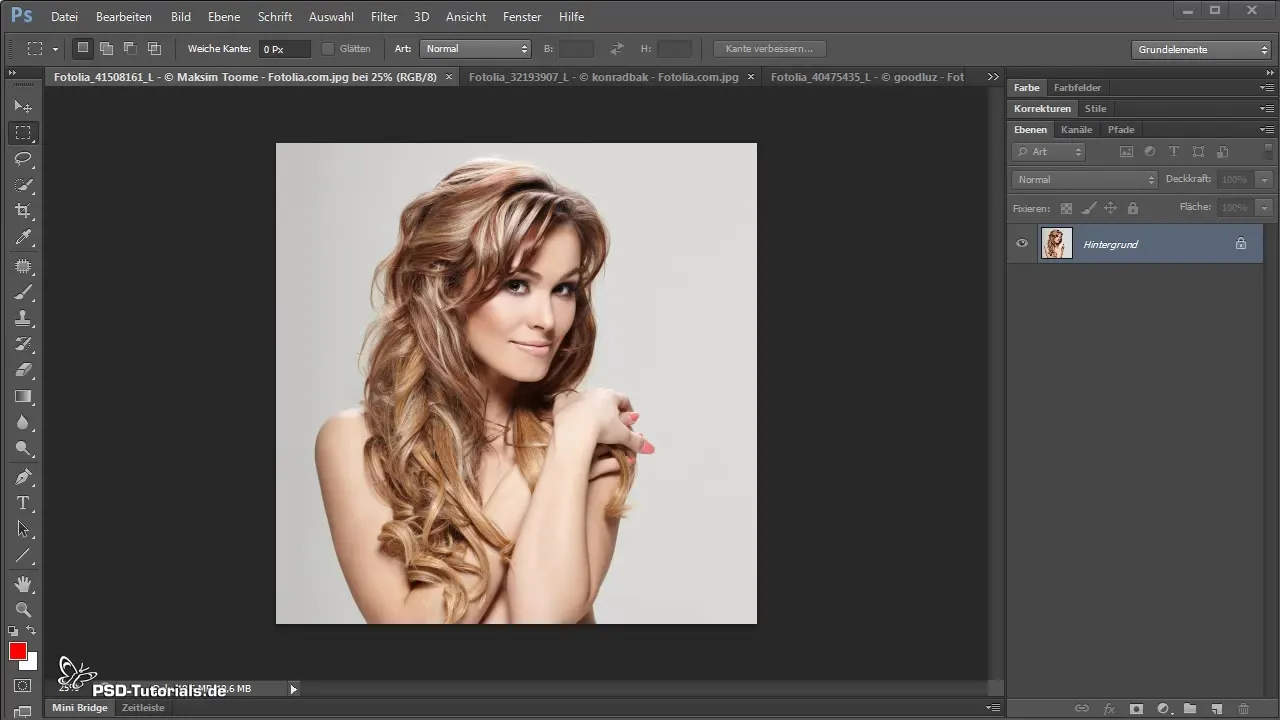
Klicka på snabbvalsverktyget. I den övre alternativfältet kan du justera storleken på penseln för att optimera urvalet. Se till att välja penselns spets enligt bildens storlek.
Nu börjar du välja personen i bilden. Dra med verktyget över de områden du vill frilägga. Fokusera på att välja endast personen och inte bakgrunden.
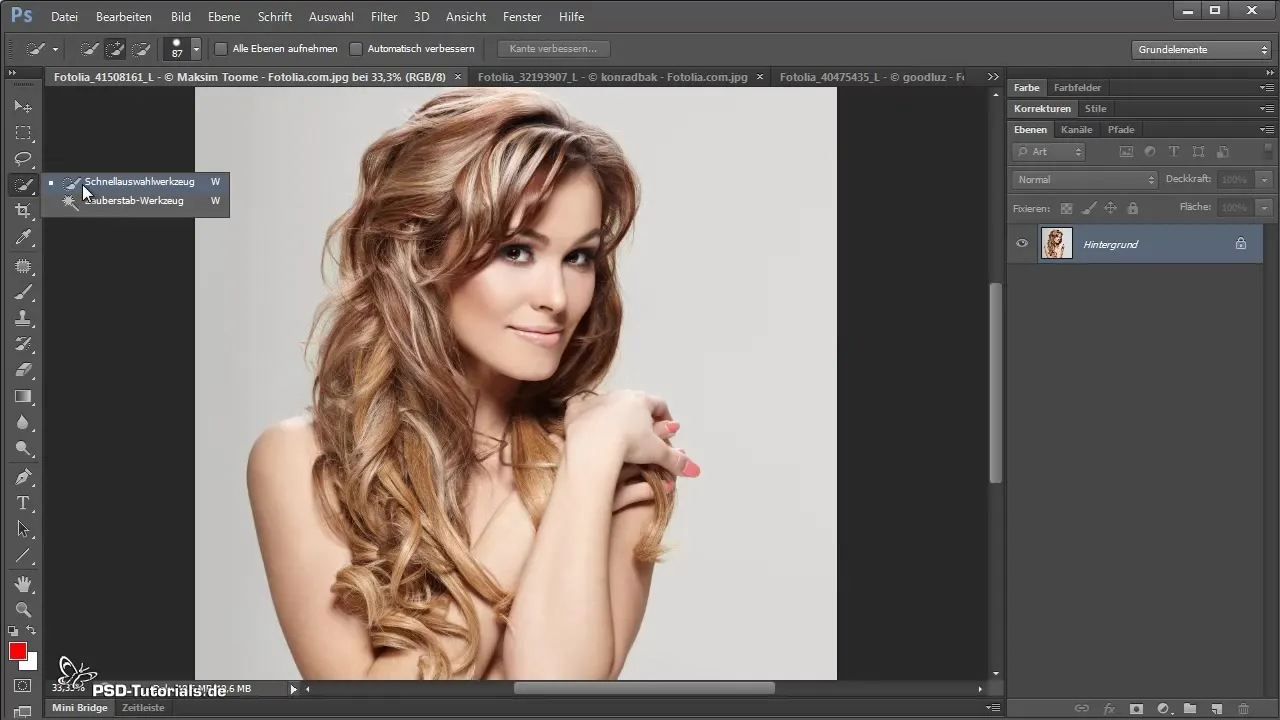
När det största urvalet har gjorts, kontrollera om håret är helt utskuret. Om du har missat några områden kan du justera penselns storlek och precisera urvalet.
Nu kommer det viktiga steget: Klicka på "Förbättra kant" i alternativfältet. Detta öppnar ett nytt fönster som visar en förbättrad vy av ditt urval.
Med nedtryckt mellanslagstangent kan du flytta bilden i förbättra kant-fönstret. Börja med att svepa med radiusförbättringsverktyget över kanterna på håret för att frilägga dem noggrant. Se till att fånga även de fina hårstråna för att uppnå ett detaljerat resultat.
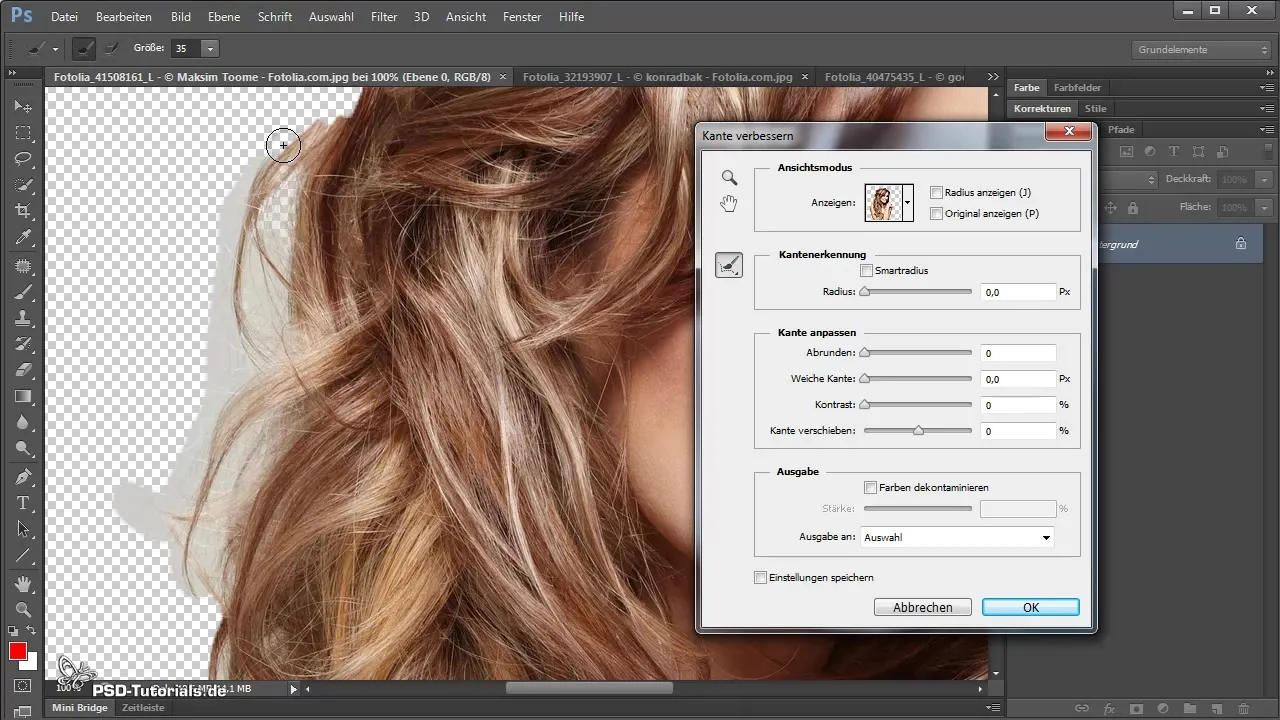
Du kan även växla till en vit bakgrund i "Förbättra kant"-fönstret för att bättre kunna se var det fortfarande behövs korrigeringar.
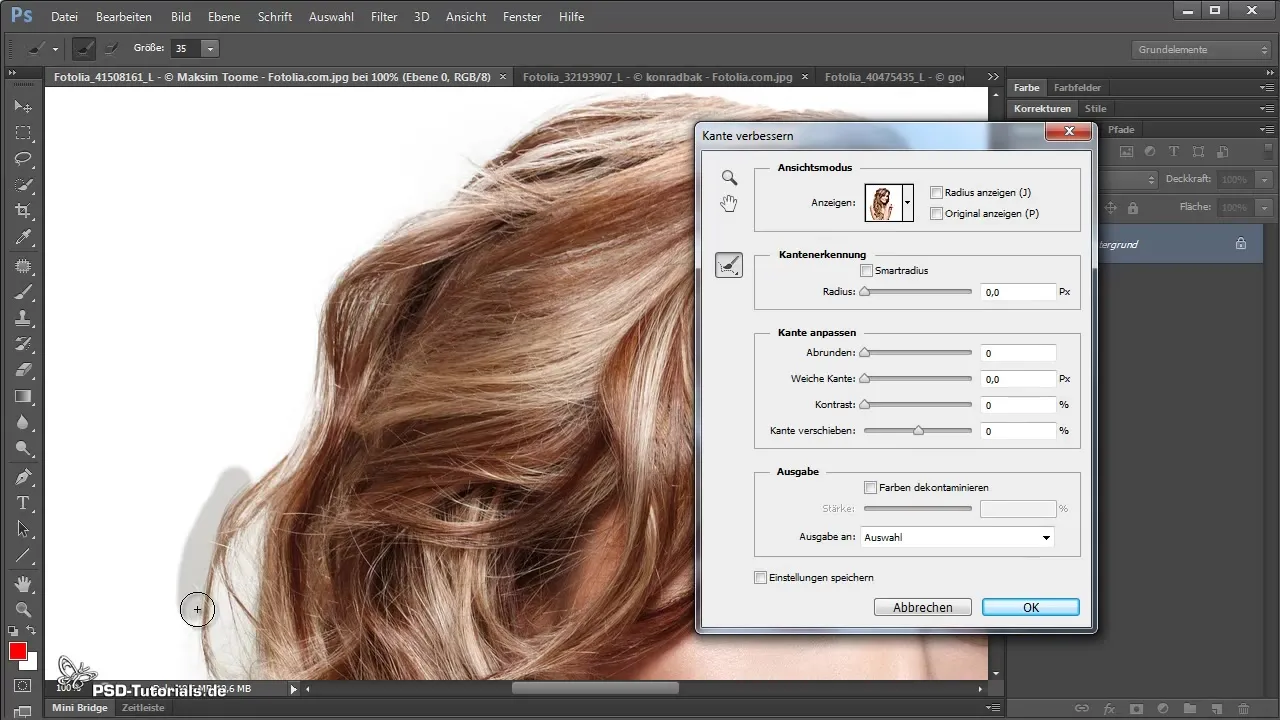
När du är nöjd med urvalet väljer du alternativet "Lagermask". Detta ger dig möjligheten att redigera friläggningen senare utan att ändra originalbilden.
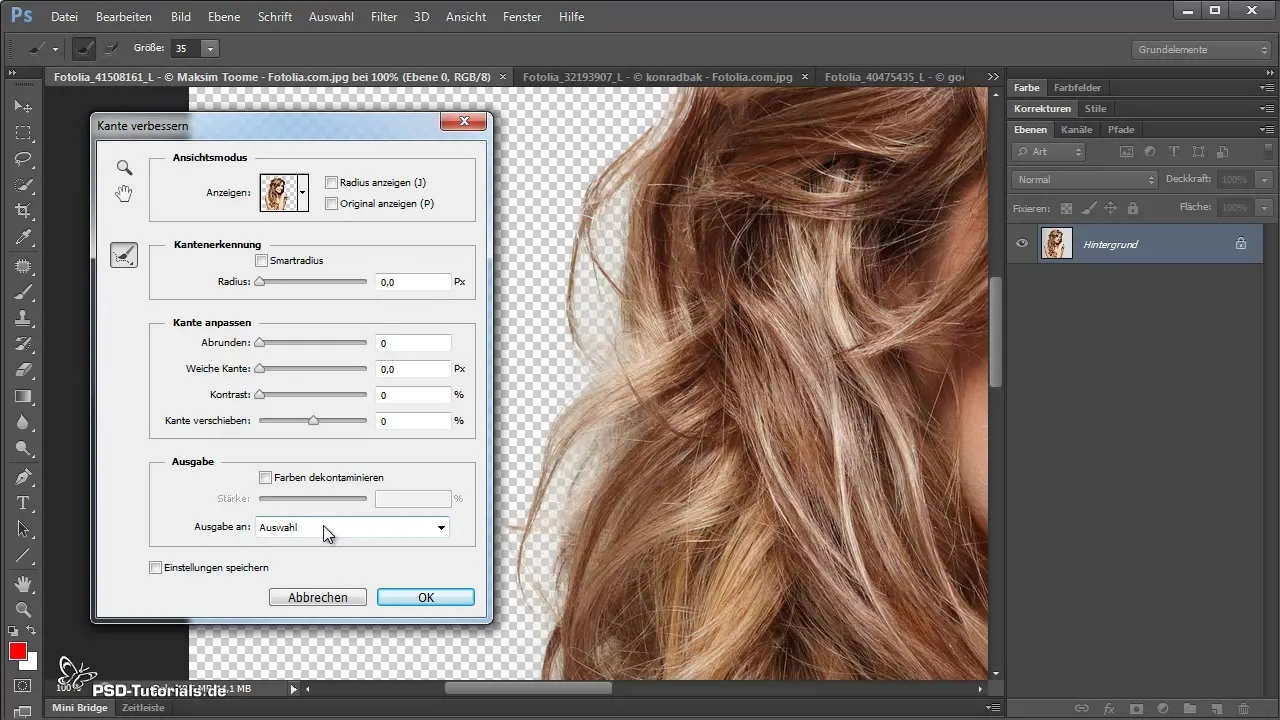
Infoga nu en ny bakgrund. Du kan experimentera med olika bakgrunder beroende på din smak för att uppnå bästa effekt.
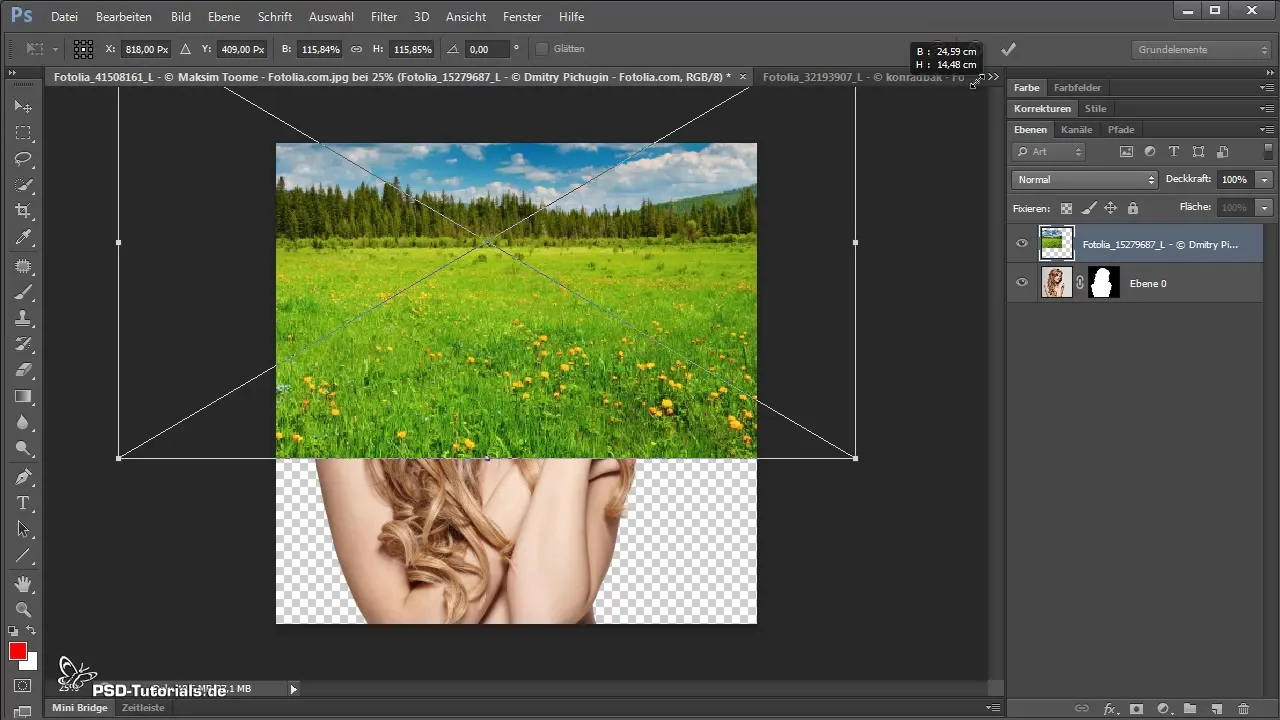
Om det finns rester av den gamla bakgrunden synliga efter att ha infogat bakgrunden, gå tillbaka till inställningarna för "Förbättra kant". Det är ofta bra att först infoga bakgrunden för att se kanterna på den frilagda personen och eventuellt göra efterarbete.
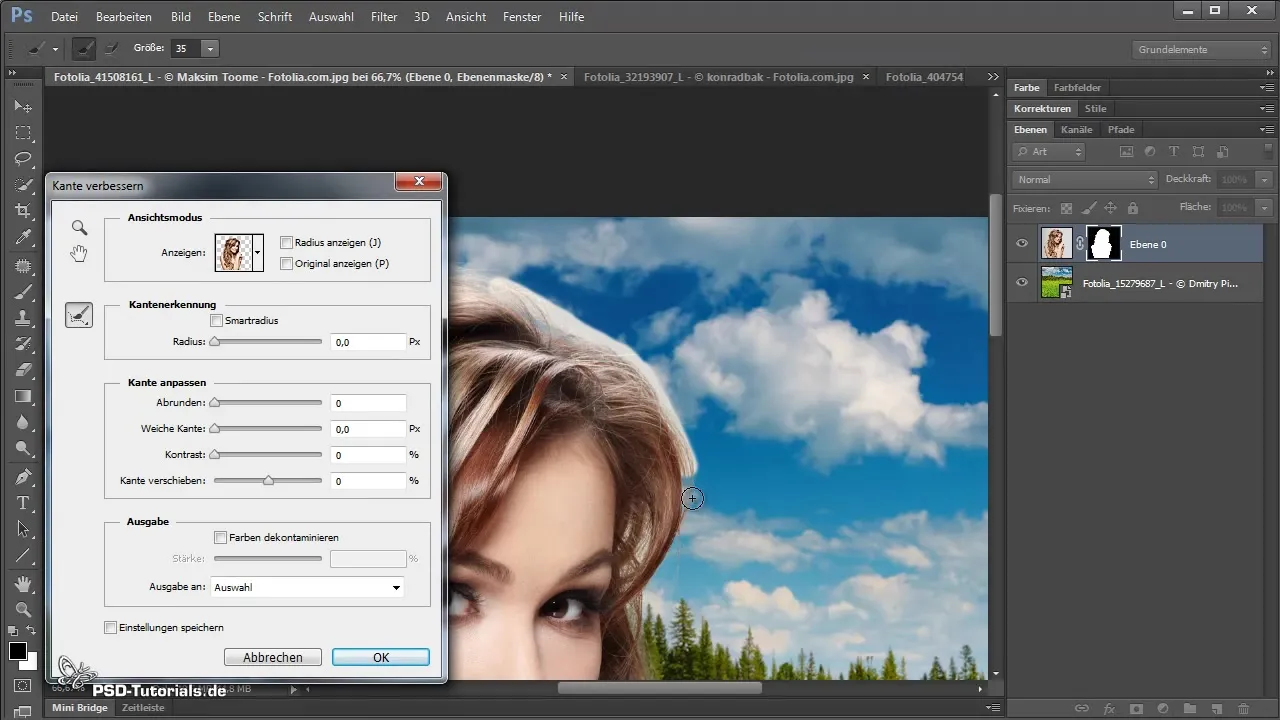
Om du fortfarande inte är nöjd med resultatet kan du använda penseln i lagermasken för att ytterligare finjustera friläggningen. Här hjälper en låg opacitet dig att dölja eller visa områden efter behov.
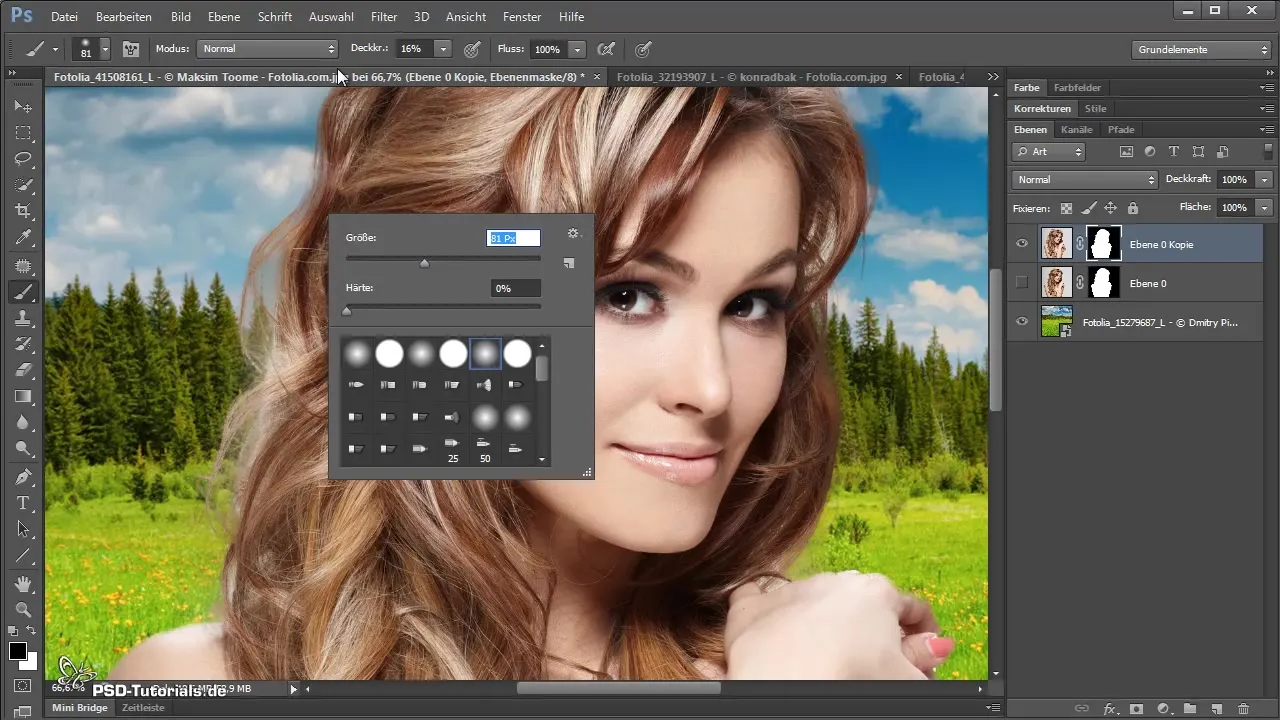
För en ännu mer exakt efterbearbetning kan du använda olika typer av penslar. En strukturerad pensel kan hjälpa till att få håret att se ännu mer realistiskt ut.
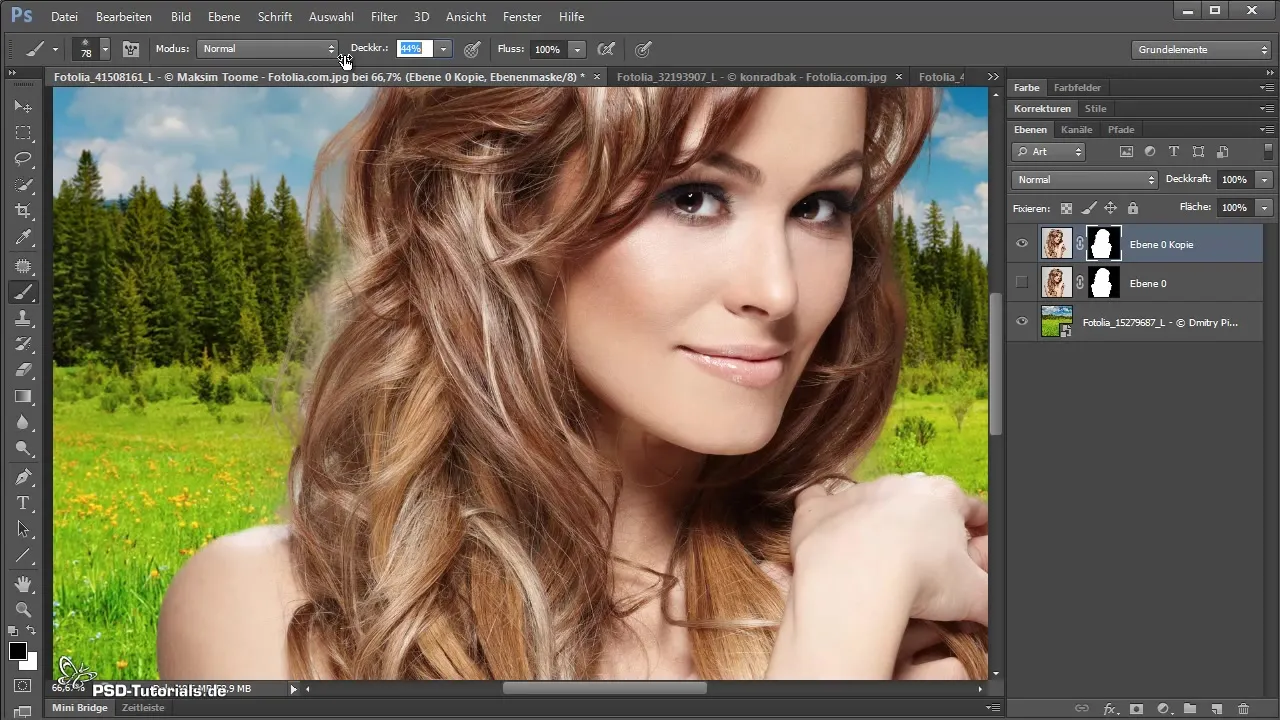
Glöm inte att finjusteringen kan ta mycket tid, men resultatet kommer att vara värt det – särskilt när det gäller att frilägga hår.
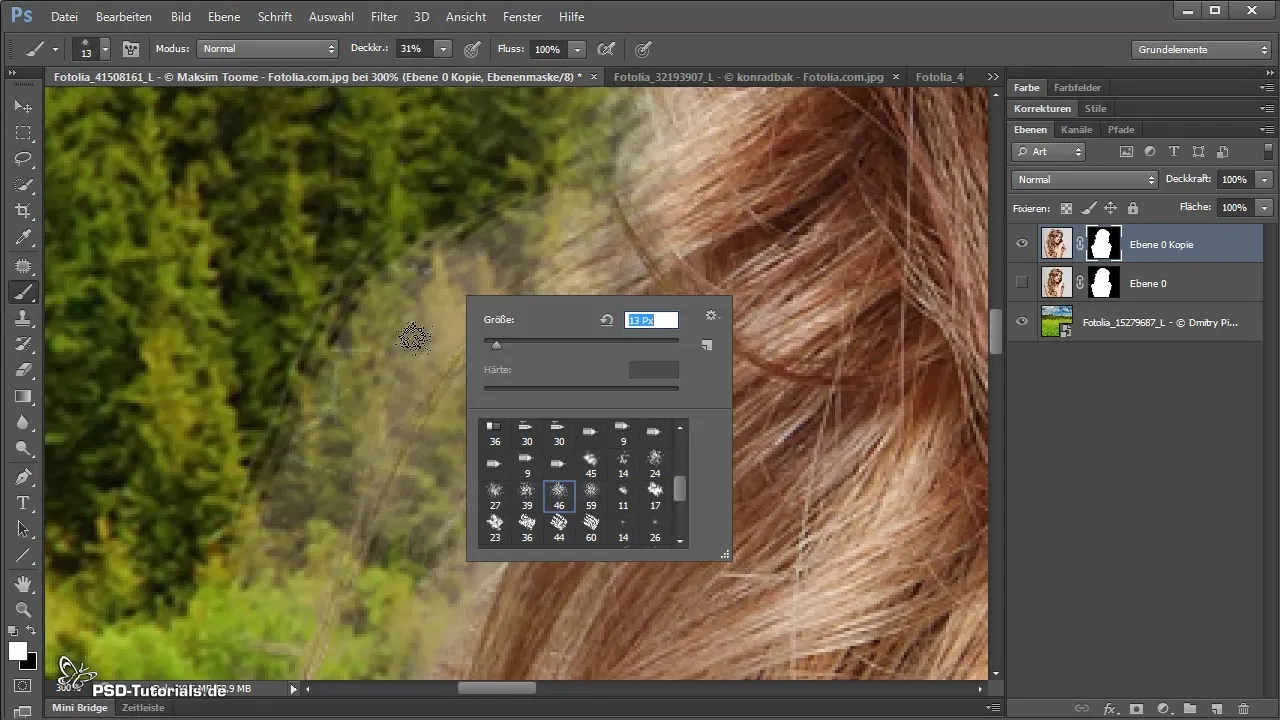
När du har bearbetat allt, ta en titt på resultatet jämfört med originalbilden. Du kommer att bli förvånad över hur mycket enklare det har blivit med kombinationen av snabbvalsverktyget och förbättra kant.
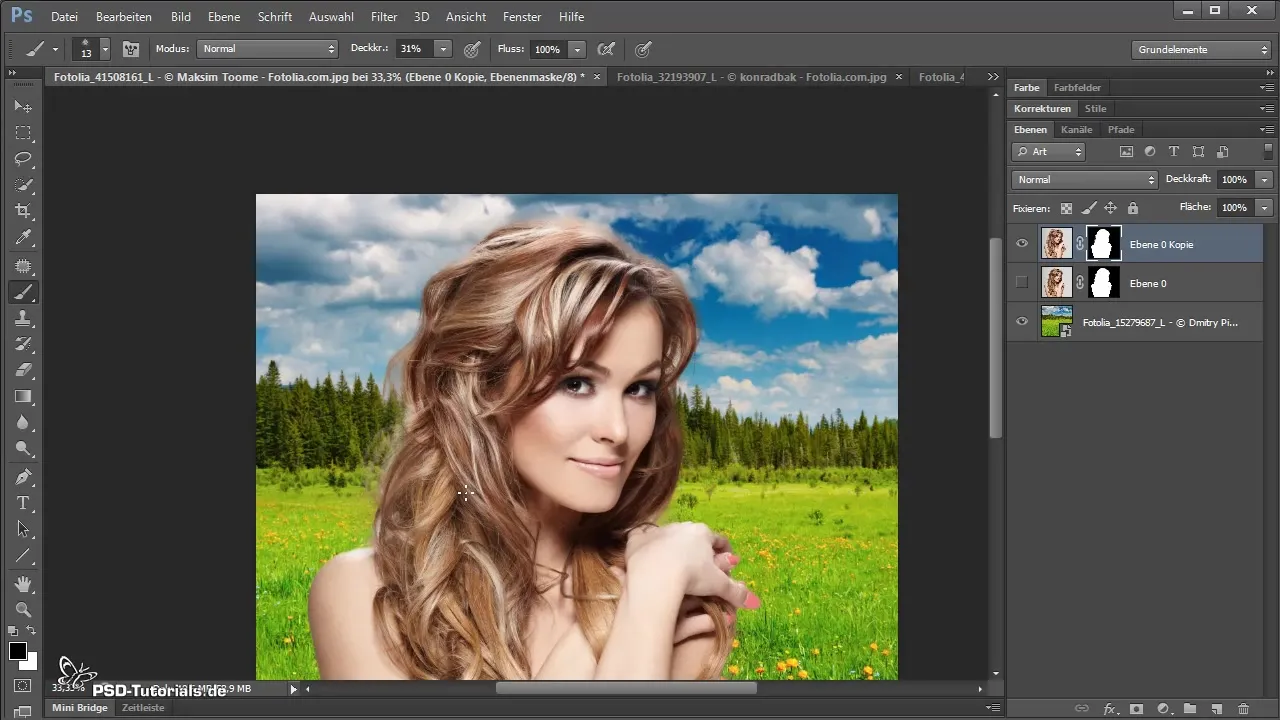
Sammanfattning - Frilägg personer eller hår superenkelt med snabbvalsverktyget & förbättra kant
Friläggning av personer, särskilt hår, kan vara en knivig uppgift. Men med rätt användning av snabbvalsverktyget och funktionen "Förbättra kant" kan du uppnå högkvalitativa resultat. Experimentera med olika verktyg och metoder tills du hittar den bästa metoden för dig.
Vanliga frågor
Hur aktiverar jag snabbvalsverktyget?Klicka bara på snabbvalsverktyget i verktygsfältet eller tryck på 'W'-tangenten.
Vad kan jag göra om "Förbättra kant" är nedtonat?Säkerställ att du har gjort ett urval. Håll nere ctrl-tangenten och klicka på miniatyrbilden av lagret.
Hur kan jag finjustera urvalet?Använd radiusförbättringsverktyget och dra över de områden där fler detaljer behövs.
Kan jag ändra mitt urval senare?Ja, genom att redigera lagermasken kan du alltid göra justeringar.
Vad kan jag göra om jag inte är nöjd med resultatet?Gå bara tillbaka till "Förbättra kant" och arbeta på kanterna igen.


